WooCommerce でプロモーション オファーを設定する方法
公開: 2022-06-23
e コマースの世界がこれまで以上に競争が激化する中、オンライン マーケティングへの戦略的アプローチを確立することが重要です。 その方法の 1 つは、WooCommerce でプロモーション オファーを設定することです。
販売促進は、販売を促進し、他の方法では得られないオーディエンスにリーチするのに役立ちます。 顧客に割引を提供することで、店舗に足を運び、商品を購入する (そして購入する) ように促すことができます。
この投稿では、オンライン ショップでプロモーションを実施するメリットについて説明します。 次に、高度なクーポン プラグインを使用して WooCommerce でプロモーション オファーを設定する方法について説明します。 始めましょう!
WooCommerce 販売促進の概要
セールス プロモーションは、オンライン ストアへのトラフィックを増やし、売り上げを伸ばすための優れた方法です。 実行できるプロモーションにはさまざまな種類があります。
最も人気のあるものには、割引、BOGO セール、送料無料などがあります。 それぞれのタイプのプロモーションには独自の長所と短所があるため、ビジネス目標に適したものを選択することが重要です。
パーセンテージ割引
パーセンテージ割引は、アイテムの元の価格のパーセンテージに基づく割引の一種です。 たとえば、アイテムの元の価格が $100 で、10% のパーセンテージ ディスカウントがある場合、アイテムの新しい価格は $10 減額、つまり $90 になります。
パーセンテージ ディスカウントは、セールや季節限定など、頻繁にディスカウントされることがわかっているアイテムを節約するのに最適な方法です。 また、割引でどれだけ節約できるかを簡単に計算できるため、購入の予算を立てるのにも役立ちます。
BOGOプロモーション
「1 つ購入すると 1 つもらえる」プロモーションとも呼ばれる BOGO プロモーションは、顧客が 1 つのアイテムを購入すると、別のアイテムを無料で受け取ることができるオファーです。 このタイプのプロモーションは、顧客に特定の製品をさらに購入するよう促したり、新製品を試してもらうために使用できます。
彼らは助けることができます:
- 売上を上げて収入を増やす
- 新規顧客を引き付け、顧客ロイヤルティを促進する
- 古い在庫を一掃する
- カスタマイズを通じて特定の製品または顧客をターゲットにする
たとえば、衣料品店がジーンズの BOGO プロモーションを提供する場合があります。この場合、ジーンズを 1 組購入した顧客は、別のジーンズを無料で受け取ります。 BOGO プロモーションは、売り上げを伸ばすのに非常に効果的であり、e コマース ビジネスでよく使用されます。
送料無料
送料無料プロモーションとは、顧客が購入時に送料無料を受け取ることができるオファーです。 送料無料のプロモーションは、収益の増加と顧客ロイヤルティの向上に役立ちます。
たとえば、衣料品店がジーンズの送料無料プロモーションを提供する場合があります。この場合、ジーンズを 1 組購入した顧客は、購入品の送料が無料になります。 送料無料のプロモーションは売り上げを伸ばすのに非常に効果的ですが、戦略的に使用する必要があります。
WooCommerce でプロモーション オファーを設定する方法 (4 ステップ)
WooCommerce で実行するプロモーションのタイプに関係なく、設定するための簡単な手順がいくつかあります。 4つの簡単なステップでこれを行う方法を見てみましょう.
ステップ 1: Advanced Coupons プラグインをインストールする
ご存じない方のために説明すると、Advanced Coupons は、オンライン ストアの機能を拡張するオールインワンの WooCommerce ソリューションです。
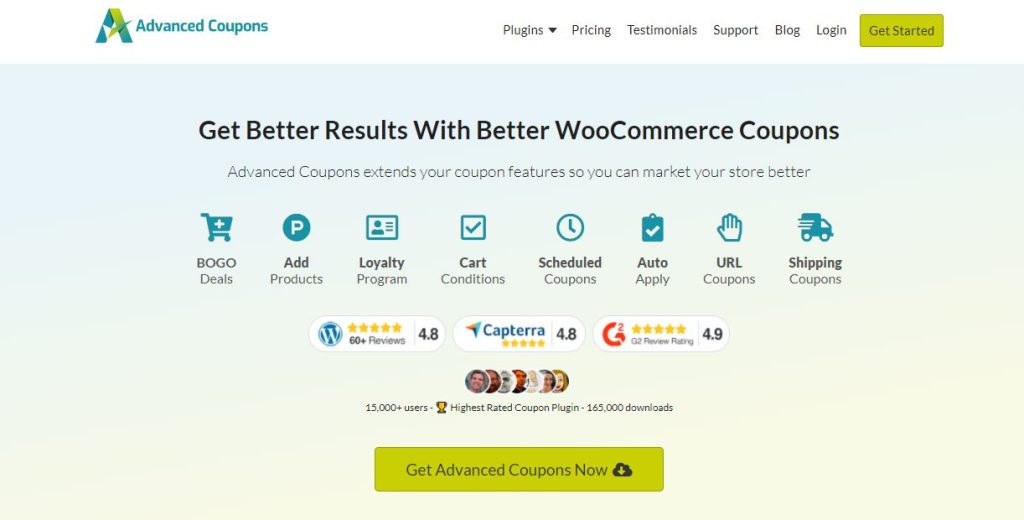
これを使用して、WooCommerce ショップ用のさまざまなクーポンをすばやく作成できます。 これには、パーセンテージベースの割引、BOGO ディール、送料無料など、これまでに説明したすべてのプロモーション オファーが含まれます。
インストールするには、当社の Web サイトにアクセスして、[今すぐ高度なクーポンを取得]を選択します。 プランを選択したら、.zip ファイルをダウンロードして、プラグイン画面から WordPress サイトにアップロードできます。 インストール後、必ず「プラグインを有効にする」ボタンをクリックしてください。
ステップ 2: WooCommerce でプロモーション オファーを作成する
Advanced Coupons プラグインをセットアップしたら、次のステップはオファーを作成することです。 もちろん、割合ベースの割引、BOGO 取引、または送料無料クーポンを作成するかどうかを決定する必要があります。 このチュートリアルでは、パーセンテージ ベースの割引を作成します。

ただし、作成するプロモーションのタイプに関係なく、プロセスは似ています。 他の 2 つの詳細なガイダンスについては、WooCommerce BOGO クーポンの作成方法と WooCommerce で送料無料を行う 3 つの方法に関するガイドを参照してください。
開始するには、ダッシュボードで [ WooCommerce ] > [設定] > [一般] に移動して、クーポン機能を有効にする必要があります。
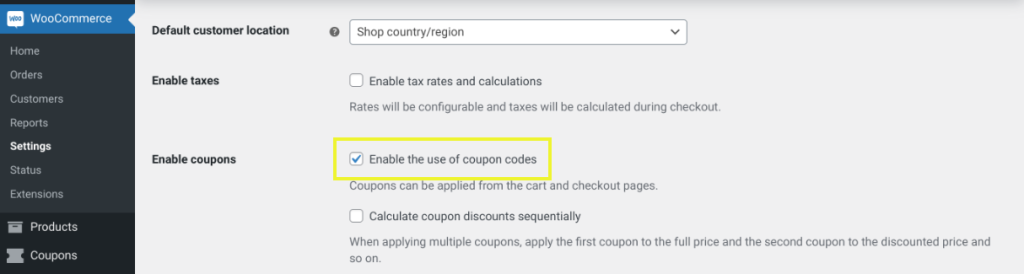
次に、プロモーション (この場合は 50% 割引クーポン) を作成します。 クーポンを参照 >新規追加:
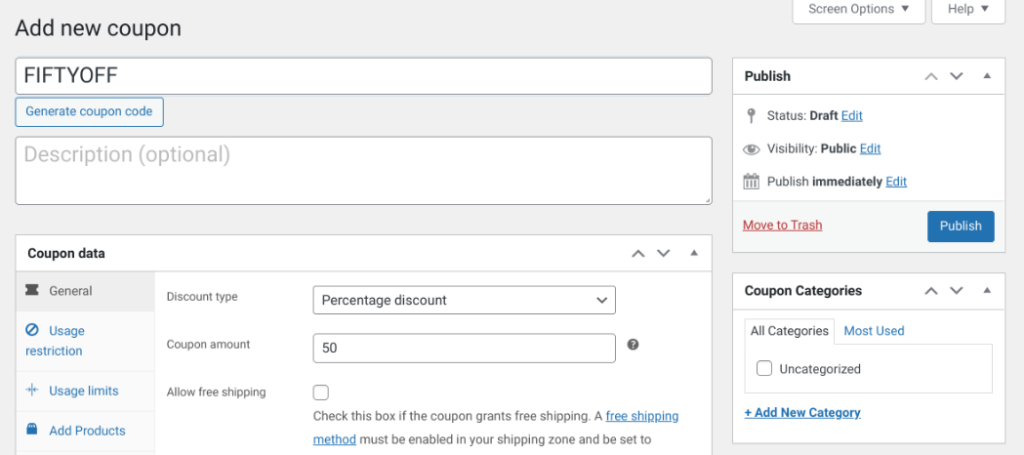
ここで、クーポンに名前を付けて説明を追加できます。 [割引タイプ] で、[パーセンテージ割引]を選択し、値を入力できます。
クーポン コード名は、プロモーション オファーを受け取るためにユーザーが適用するものになります。 この場合、「FIFTYOFF」を使用しました。
より詳細なガイダンスについては、WooCommerce のドキュメントで基本的なクーポン設定を構成する方法を学ぶことができます。
ステップ 3: 割引の条件とルールを設定する
プロモーションのオファーを利用できる人を制限するために設定したい特定の条件がある場合があります。 繰り返しますが、私たちのプラグインはこれを簡単にします。
[使用制限] タブに移動します。
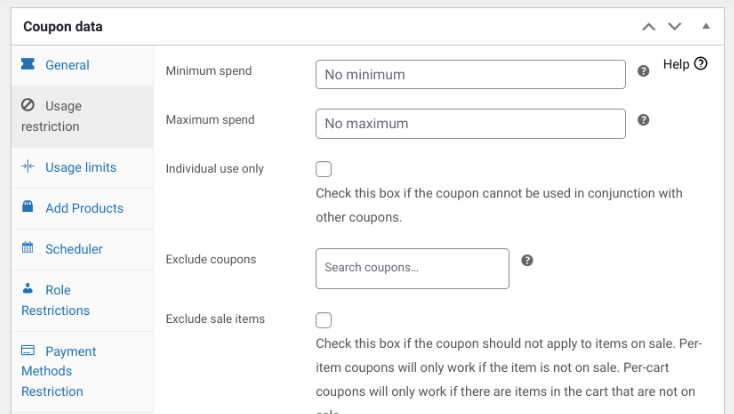
ここでは、顧客がクーポンの対象となるために満たす必要がある最小費用および/または最大費用を設定できます。 また、プロモーション オファーから特定の製品または製品カテゴリを選択し、さまざまなカート条件を適用することもできます。
次に、 [使用制限]で、クーポンのグローバルおよび個別の使用制限と制限を設定できます。 たとえば、各割引を顧客ごとの 1 回限りの使用に制限することができます。
ステップ 4: WooCommerce ストアでプロモーションを保存して公開する
クーポンの作成とクーポンの制限の適用が完了したら、後はクーポンを保存して公開するだけです。 画面の右上隅にある [公開] ボタンをクリックできます。
WooCommerce ストアのプロモーション オファーを表示したい場所ならどこでも割引コードを使用できるようになりました。 条件が満たされたときに割引を自動的に適用するには、クーポン設定ページで [このクーポンの自動適用を有効にする] オプションを選択することもできます。
それでおしまい! これで、WooCommerce サイトでプロモーション オファーを簡単に設定する方法がわかりました。
結論
WooCommerce ストアでプロモーション オファーを設定することは、売り上げを伸ばし、顧客ロイヤルティを高める優れた方法です。 さらに、適切なツールを使用すると、迅速かつ簡単なプロセスになります。
この投稿で説明したように、WooCommerce でプロモーションのオファーを 4 つのステップで設定できます。
- Advanced Coupons プラグインをダウンロードします。
- プロモーション オファーを作成します。
- 割引の条件とルールを設定します。
- プロモーションを保存して WooCommerce サイトに公開します。
WooCommerce プロモーションの設定について質問がありますか? 以下のコメントセクションでお知らせください!
